问题分析
设置好路由器WAN口PPPoE拨号后,如果上不了网,请登录路由器的管理界面,点击 运行状态 >> WAN口状态,如果WAN口状态一直处于正在连接,无法连接成功。如下图所示:
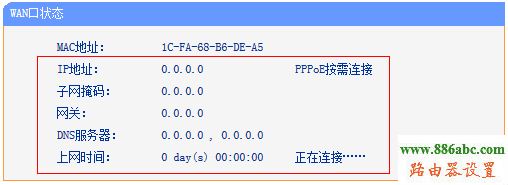
请参考 现象一 排查问题。
如果WAN口状态有IP地址,但上不了网,如下图所示:
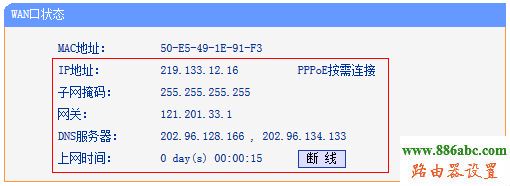
请参考 现象二 排查问题。
现象一
排查一:检查线路连接
宽带线路(入户网线或从“猫”出来的网线)需连接在路由器的WAN口,有线电脑连接在任意一个LAN口,并观察确认指示灯正常,如下图:

线路连接图

指示灯位置图
注意:部分路由器的指示灯在网线接口左上角。
如果线路连接正确,但WAN口指示灯不亮,请检查WAN口接线是否存在接触不良等,尝试更换连接WAN口的网线。
排查二:参考拨号失败提示
在路由器的管理界面点击 运行状态 >> WAN口状态,如果WAN口没有获取到IP地址,页面会有 拨号失败 的原因提示,请点击 查看帮助,根据帮助内容提示的解决方法排障。如下表所示
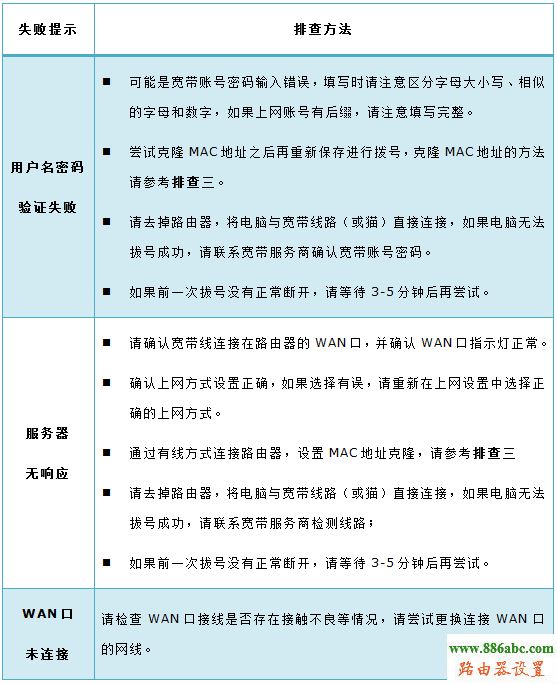
注意:部分路由器无此提示,可不排查该步骤。
排查三:宽带服务商绑定MAC地址
将之前单独连接宽带上网的电脑与路由器LAN口连接(此处一定要通过有线连接),登录路由器的管理界面。
选择 网络参数 >> MAC地址克隆,点击 克隆MAC地址。当MAC地址 和 当前管理PC的MAC地址 相同后,点击 保存 并 重启路由器。如下图所示:
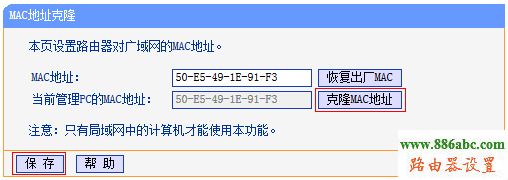
观察路由器重启后WAN口是否可以成功获取到IP地址。
排查四:保存日志并联系技术支持
如果按上述排查方法操作后,问题仍然无法解决,请登录路由器管理界面选择 系统工具 >> 系统日志,点击 保存所有日志,将日志保存到电脑桌面,如下图:

将系统日志发送到fae@tp-link.com.cn寻求支持,或致电400-8863-400寻求技术支持。
现象二
排查一:检查上网终端网络参数
电脑需要设置为自动获取IP地址,如果您不清楚如何设置,请点击参考:如何给电脑设置IP地址
如果电脑已经是自动获取IP地址,但获取到的IP地址为169.254.x.x,请把电脑对应的 本地连接 或 无线连接 禁用后再启用。
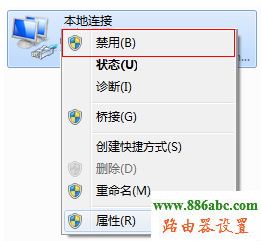
排查二:检查路由器上网控制
路由器的 家长控制、上网控制(部分路由器为 防火墙设置)功能可以限制内网电脑的上网权限,请根据实际需求设置该功能,非必要情况下,可不启用该功能。设置方法如下:
1、关闭家长控制
登录路由器管理界面,点击 家长控制 设置页面,选择 不启用 并 保存。如下图所示:
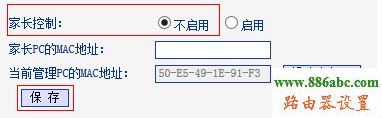
2、关闭上网控制
在 安全设置 >> 上网控制 中,确认不勾选 开启上网控制,点击 保存。如下图所示:
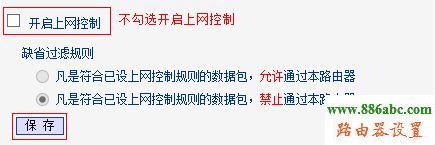
完成上述操作,可尝试打开网页测试上网。
排查三:检查浏览器设置
请检查浏览器设置,检查方法如下:
禁用拨号连接:打开IE浏览器,点击 工具 >> Internet选项,选择 连接 >> 从不进行拨号连接。
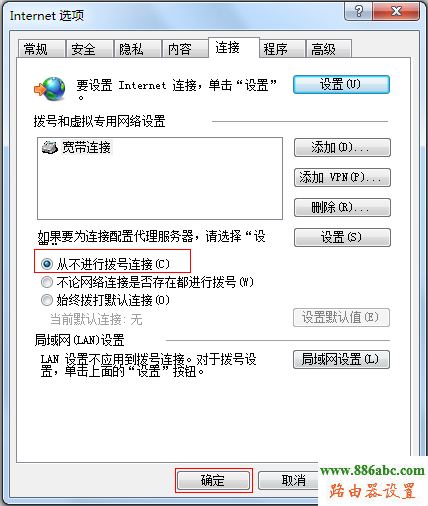
禁用网络代理:点击 工具 >> Internet选项,选择 连接 >> 局域网设置,确保三个选项均未勾选,并点击 确定。
设置完毕,尝试打开浏览器上网。
排查四:更换浏览器或电脑
更换浏览器(使用火狐/Firefox、谷歌/Chrome或其他浏览器)后再尝试,如果仍然不能上网,尝试更换电脑对比测试。
排查五:检测宽带线路
电脑直接连接宽带进行拔号,如果拔号成功后,同样上不了网,请联系宽带运营商解决线路问题。

